Как очистить системный диск С от временных и ненужных файлов
07июль2021
Поделиться: Cкопировано
Способы очистки системного диска Очистка диска с помощью специальных программ
Чтобы не удалить лишние файлы и сохранять достаточное количество свободной памяти на диске, необходимо регулярно его очищать.
Почистить диск С от мусора довольно просто. Среди самых действенных способов очистки диска С от мусора:
- Очистка «корзины». «Корзина» предназначена для хранения удаленных файлов. Когда вы нажимаете «удалить», вы автоматически отправляете документ в «корзину». И он будет храниться там ровно до тех пор, пока вы не очистите «корзину». Но не стоит забывать, что «корзина» является частью системного дискового пространства. Если в ней накапливается слишком много удаленных элементов, они начинают загромождать лишнее место в системе, а само устройство медленнее работает. Именно поэтому нужно регулярно очищать «корзину».
- Избавление от временных файлов.
 В процессе работы с устройством постоянно накапливаются временные файлы, которые можно смело удалять. Особенно актуально это после очередного обновления Windows. Чтобы удалить все временные файлы, нажмите на «Мой компьютер», кликнете на значок дискового пространства, в выпадающем списке нажмите на строку «Свойства» и выберете «Очистка диска».
В процессе работы с устройством постоянно накапливаются временные файлы, которые можно смело удалять. Особенно актуально это после очередного обновления Windows. Чтобы удалить все временные файлы, нажмите на «Мой компьютер», кликнете на значок дискового пространства, в выпадающем списке нажмите на строку «Свойства» и выберете «Очистка диска». - Приведите в порядок папки Temp. На устройстве есть 2 папки Temp. Одна расположена в папке «AppData», а вторая — в меню пуск. В этих папках регулярно скапливаются вирусы, временные файлы и другие объекты, от которых стоит избавляться. Поэтому не забывайте регулярно проверять их.
- Очистите историю браузера и папку «Загрузки». В журнале браузера регулярно сохраняется больше количество данных, так называемый кэш, который необходимо регулярно очищать. В Windows также есть специальная папка «Загрузки», где сохраняются все файлы, которые вы скачиваете на устройство. Если скачанные файлы вам больше не нужны, тогда смело удаляйте. В ином случае переместите их на диск D, чтобы, чтобы они оставались на компьютере.

- Удалите старые программы. На компьютере постоянно остаются устаревшие программы, которые пользователь уже не использует. Для удаления зайдите в «Панель управления», кликнете на «Программы и компоненты». В открывшемся окне вы увидите все игры и приложения, установленные на вашем ПК. Проверьте список и удалите все файлы, которые больше не используете.
Если у вас установлена Windows 10, вы можете воспользоваться функцией автоматической очистки диска C в Windows 10. Для этого:
- Войдите в меню «Пуск».
- Выберите пункт «Параметры».
- Кликните на значок «Система» и отыщите строку «Хранилище».
- Нажмите на галочку возле пункта «автоматическое очищение».
Разработчики создали множество разнообразных программ, чтобы очистить диск С от ненужных файлов. Пользователи рекомендуют следующие:
- CCleaner — самая популярная программа для очистки диска С. Вам не стоит волноваться, что программа может удалить что-то лишнее, ведь ее алгоритмы оптимизированы так, чтобы не нанести вред Windows.
 Помимо очистки от мусорных файлов, в программе есть дополнительные возможности: оптимизация и сжатие реестра, удаление программ и прочие.
Помимо очистки от мусорных файлов, в программе есть дополнительные возможности: оптимизация и сжатие реестра, удаление программ и прочие. - Wise Care позволяет освободить максимальное количество места. В программе присутствует четыре вкладки: проверка (подойдет для комплексной и быстрой очистки), очистка (более тщательное сканирование жесткого диска), оптимизация (разрешает оптимизировать Windows, например провести дефрагментацию), приватность (очищает историю браузера, просмотра фото/видео).
- JetClean — мощная программа для оптимизации работы Windows, поиска и удаления ненужных файлов, защиты персональных данных. Она также отображает полную информацию об устройстве и увеличивает скорость его работы.
- Clean Master, c помощью которого всего за несколько кликов можно избавиться от ненужных файлов. Одним из главных преимуществ данного инструмента является удаление «мусора» не только на HDD, но и в реестре.
Чтобы в дальнейшем избежать проблем, не забывайте регулярно чистить жесткий диск.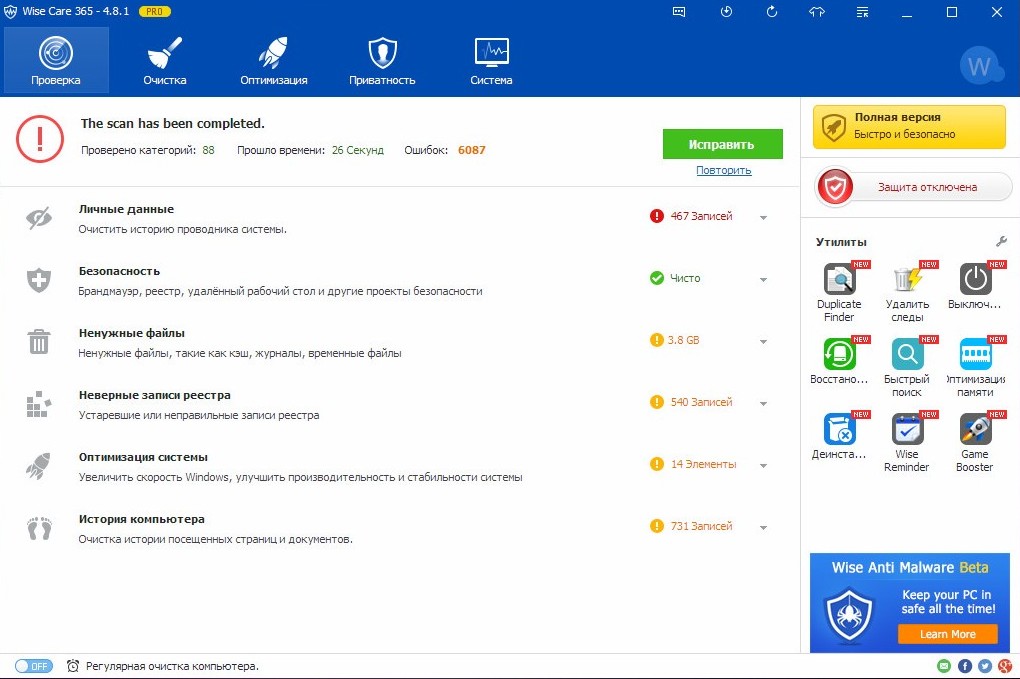 Благодаря этому ваш ПК будет работать исправно и прослужит вам долгое время, а на диске С всегда будет достаточно свободного пространства.
Благодаря этому ваш ПК будет работать исправно и прослужит вам долгое время, а на диске С всегда будет достаточно свободного пространства.
Что такое программа для очистки ПК? Руководство по программному обеспечению для очистки ПК
Что такое программа для очистки ПК? PC Cleaner — это приложение, которое сканирует ваш компьютер и удаляет ненужные и ненужные файлы, освобождая место на диске. Это улучшит производительность вашей системы за счет ее оптимизации. Выполняет так много задач одновременно, как удаление поврежденных файлов реестра, поиск и удаление временных файлов и очистка кешей.
В предыдущем абзаце мы уже говорили о том, что такое очиститель ПК, а в следующих двух абзацах мы подробно останавливаемся на двух важных моментах, связанных с очистителем ПК: работа очистителя ПК и безопасно ли использовать очиститель ПК. на ваших компьютерах.
Что делает очиститель ПК?
Автоматически очищает все ненужные файлы кэша, освобождает дополнительное место для хранения, обеспечивает высокую скорость загрузки и повышает общую производительность системы. Если вы используете очиститель ПК, это поможет восстановить ваш компьютер, как если бы это была совершенно новая система.
Если вы используете очиститель ПК, это поможет восстановить ваш компьютер, как если бы это была совершенно новая система.
Есть несколько списков работ, которые выполняют чистильщики ПК. Это помогает пользователям использовать свой ПК очень эффективно и упрощает доступ к нему.
- Управление запуском
- Восстановление Windows
- Удаление ненужных файлов
- Очистка файлов конфиденциальности
- Сканирование реестра
- Удаление дубликатов
Безопасно ли использовать очиститель ПК?
Да, очиститель ПК безопасен в использовании, поскольку увеличивает срок службы вашего ПК. После установки очистителя ПК он помогает обнаружить несколько проблем на вашем компьютере и устранить эти проблемы. Держите свой компьютер оптимизированным и более безопасным. Он защищает от нежелательного цифрового хранения, удаляя лишние и ненужные файлы. Гарантирует, что ваш компьютер больше не будет легко доступен для хакеров. Защитите свою конфиденциальность, удалив файлы отслеживания, хранящиеся на вашем компьютере.
После понимания работы очистителя ПК, а также того, безопасно ли его использовать на вашем ПК или нет. Теперь вы также должны знать о том, как установить очиститель ПК на свой компьютер и какие проблемы возникнут, если вы не очистите свой компьютер через некоторое время.
Как установить средство очистки ПК
Чтобы загрузить или установить средство очистки ПК на свой компьютер, необходимо выполнить 4 шага, которые помогут пользователям получить доступ к средству очистки ПК на своих ПК.
- Поиск Очиститель ПК в поисковой системе.
- Нажмите кнопку «Начать загрузку», чтобы начать загрузку.
- Нажмите кнопку запуска, чтобы установить программу очистки ПК.
- Нажмите на кнопку запуска сканирования, чтобы начать.
Зачем вам чистить компьютер
Если вы не очистите систему с помощью средства для очистки ПК, возникнут серьезные проблемы. Использование программы очистки ПК помогает избежать всех этих проблем, упомянутых ниже.
- Уменьшенная емкость хранилища из-за «раздувания файлов»
- Проблемы с DLL
- Загрузка занимает много времени
- Вы получаете сообщения об ошибках
- ваш компьютер работает медленнее, чем обычно
- вирус, шпионское или вредоносное ПО
Разница между очистителем ПК и антивирусом
Здесь мы обсуждаем, есть ли она какая разница между очистителем ПК и антивирусом. Да, есть большая разница между очистителем ПК и антивирусом. Очиститель ПК предназначен для оптимизации вашей системы путем очистки ненужных и ненужных файлов для очистки хранилища, а антивирусные программы предназначены для поиска вирусов и других вредоносных угроз, заражающих ваш компьютер. Таблица ниже поможет вам понять разницу между очистителем ПК и антивирусом.
| Функции | Очистка ПК | Антивирус |
| Удалить файлы cookie | Да | Нет |
| Удалить историю просмотров | Да | Нет |
| Удалить неиспользуемые файлы | Частично | Нет |
| Удалить дубликаты файлов | Да | Нет |
| Обнаружить вирус | Нет | Да |
| Антифишинг | Нет | Да |
| Системный анализ | Нет | Да |
Важность PC Cleaner для вашей системы
Мы уже обсуждали, что такое Очиститель ПК выше, теперь мы сосредоточимся на роли очистителя ПК.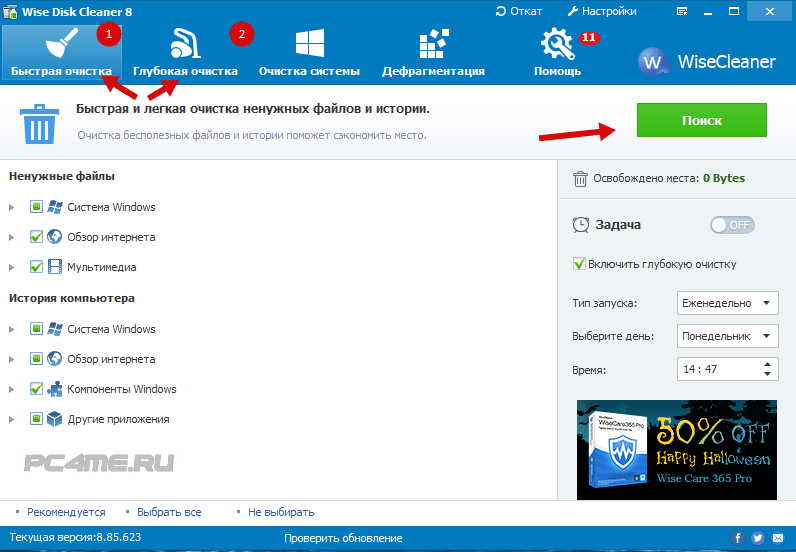 Совершенно новый ПК выполняет все задачи быстро и легко, это происходит потому, что он находится в чистом состоянии. Но со временем он собирает всевозможные кэш-файлы, и вредоносные программы начинают проникать внутрь. Многие причины приводят к огромному падению скорости работы компьютера. Таким образом, очиститель ПК помогает повысить скорость и производительность компьютера.
Совершенно новый ПК выполняет все задачи быстро и легко, это происходит потому, что он находится в чистом состоянии. Но со временем он собирает всевозможные кэш-файлы, и вредоносные программы начинают проникать внутрь. Многие причины приводят к огромному падению скорости работы компьютера. Таким образом, очиститель ПК помогает повысить скорость и производительность компьютера.
Вот несколько хороших преимуществ, почему нам нужен очиститель ПК, и жизненно важная роль очистителя ПК в вашей системе.
- Сделать просмотр безопасным
Веб-сайт отслеживает ваше поведение в Интернете с помощью файлов cookie. Очиститель ПК поможет вам сделать вашу личность конфиденциальной, удалив историю поиска в вашем браузере и файлы cookie.
- Ускорьте свой компьютер
Программа очистки ПК очищает и обновляет файлы, которые помогают ПК работать быстрее. когда компьютер стареет, он собирает неиспользуемые файлы, настройки и устаревшее программное обеспечение, которые могут замедлить работу вашего компьютера.
- Безопасное время и усилия
Средство очистки ПК помогает автоматически избавиться от ненужных данных и файлов и уменьшить беспорядок. когда вы закрываете любой браузер или приложение, автоматическая очистка удаляет все с вашего диска, как временные файлы.
- Удалить неверный реестр
Очиститель ПК удаляет неверные записи реестра Windows. Устранение записей в реестре помогает упростить задачи с помощью расширенной очистки ПК и улучшить его работу.
- Меньше ошибок и сбоев
Со временем ваш реестр может наполняться ошибками, а неправильные настройки приводят к сбоям. PC Cleaner очищает этот беспорядок, чтобы сделать ваш компьютер более безопасным и более производительным.
5 Лучшие чистящие средства для оконных ПК
Средство очистки ПК продлевает срок службы вашего компьютера, удаляя заразное содержимое, такое как вирусы, ошибки, вредоносное ПО и нежелательные файлы. Кроме того, поможет вам заранее оптимизировать ваш компьютер, чтобы он работал быстро, с высокой скоростью и производительностью.
Кроме того, поможет вам заранее оптимизировать ваш компьютер, чтобы он работал быстро, с высокой скоростью и производительностью.
Ниже приведены списки из 5 лучших чистящих средств для ПК, которые помогут вам выбрать, какое из них лучше для вашего ПК.
- Mighty PC Cleaner
Mighty PC Cleaner защищает вашу конфиденциальность при просмотре веб-страниц, удаляет приложения, не занимая много времени. Удаляет остаточные файлы, которые не предназначены для какого-либо использования, а также удаляет дубликаты файлов. Mighty PC Cleaner предоставляет множество функций и мощных инструментов оптимизации для вашего ПК с Windows.
- Повышение производительности оборудования и устройств ПК.
- Удалить файлы отслеживания и данные просмотра.
- Автоматически анализирует, исправляет и повышает производительность вашего ПК.
- Удаляет файлы отслеживания и данные просмотра.
- Даже в местах, недоступных другим уборщикам.

- очищает ваш браузер, когда вы его закрываете.
- более быстрые и долговечные жесткие диски.
- восстановление файлов.
- Avira Очиститель ПК
Avira — это отмеченная наградами технология, защищающая пользователей более 30 лет. Они не продают ваши данные третьим лицам и верят в то, что конфиденциальность — это право, а не привилегия. . Он очищает ваш компьютер, защищая личные данные. Avira PC Cleaner — это пакет с одной производительностью, который включает в себя эти функции.
- защищает вас от всех онлайн-угроз, включая вредоносные веб-сайты, программы-вымогатели и программы-шпионы.
- Улучшите производительность вашего ПК, увеличьте его скорость и ускорьте запуск вашей системы.
- Удаляет ваши цифровые следы из браузеров и помогает предотвратить отслеживание вашей деятельности окнами.
- Предоставление бесплатного VPN защищает вашу деятельность в Интернете.
- Iolo Очиститель ПК
Iolo — восьмикратный лауреат премии «Выбор редакции журнала PC». Он обеспечивает невероятную скорость интернета и удаляет беспорядок, такой как скрытые ненужные файлы, чтобы освободить место на диске. Защитите конфиденциальность и увеличьте скорость системы. Очиститель Iolo для ПК, чтобы помочь сохранить ваш компьютер стабильным и свободным от беспорядка. Таковы особенности очистителя ПК Iolo.
Он обеспечивает невероятную скорость интернета и удаляет беспорядок, такой как скрытые ненужные файлы, чтобы освободить место на диске. Защитите конфиденциальность и увеличьте скорость системы. Очиститель Iolo для ПК, чтобы помочь сохранить ваш компьютер стабильным и свободным от беспорядка. Таковы особенности очистителя ПК Iolo.
- Предварительная очистка и ремонт, устранение небезопасного беспорядка и устранение других проблем.
- Очистите 50 типов ненужных файлов.
- Блокирует вредоносные программы при запуске, чтобы ускорить загрузку и настроить компьютер.
- Обнаруживает и помогает удалить нежелательные программы.
- Avast PC Cleaner
Avast PC Cleaner обеспечивает надлежащую очистку вашей системы, быстрое устранение наиболее неприятных проблем, таких как сбои, и автоматическое обновление программного обеспечения на регулярной основе для ускорения и восстановления вашего ПК. Avast PC Cleaner — наиболее полный оптимизатор ПК, функции которого описаны ниже.
- Ежедневно чистит и настраивает компьютер под вас, даже пальцем не пошевелив.
- Удаляет скрытые ненужные файлы из реестра Windows и устраняет проблемы.
- Удаляет мертвые ярлыки с рабочего стола и из списка истории в разных окнах.
- безопасно удалить ненужные файлы из окон.
- Удаляет нежелательные следы просмотра и файлы cookie.
- Реконструируйте жесткий диск для более быстрого доступа к файлам.
- Очиститель ПК Advanced Systemcare
Advanced SystemCare направлена на решение любой проблемы на вашем компьютере не только путем очистки ненужных файлов, вредоносных программ и недействительных записей в реестре, но и путем повышения производительности вашей системы. Возможности программы Advanced Systemcare для очистки ПК.
- Глубокая очистка и оптимизация вашей системы.
- Мониторинг системных ресурсов в режиме реального времени.
- Активно защищайте свою конфиденциальность в Интернете.

- Удалить рекламу и заблокировать вредоносные веб-сайты.
- Автоматический захват нарушителя.
- Усилитель интернета.
Заключение
В этой статье мы рассмотрели все моменты, связанные с очистителями ПК, например, что такое очиститель ПК, зачем нам нужен очиститель ПК, что делает очиститель ПК, разница между очистителем ПК и антивирусом, очиститель ПК безопасно или нет, преимущества очистителя ПК и 5 лучших очистителей ПК для окон. Эта статья поможет во всех вопросах, связанных с чистящими средствами для ПК. Так что, прочитав эту статью, вы поймете всю концепцию очистки ПК. Как он оптимизирует ваш компьютер для работы с высокой скоростью без повторных прерываний?
Лучший бесплатный очиститель ПК 2023 года — за лучшую оптимизацию и очистку
Анна Шерри Обновлено от 03 марта 2020 г. / Обновление для Windows Care
Я считаю, что большинство пользователей Windows сталкивались с различными проблемами медленной работы ПК в прошлом. На самом деле многие проблемы можно легко исправить с помощью различных инструментов оптимизации. Но слишком много очистителей ПК на рынке в настоящее время вызывают путаницу, и вы вообще не знаете, какой компьютерный оптимизатор лучший. Не беспокойтесь, продолжайте читать, чтобы изучить лучшее бесплатное программное обеспечение для очистки ПК в 2016 году.
На самом деле многие проблемы можно легко исправить с помощью различных инструментов оптимизации. Но слишком много очистителей ПК на рынке в настоящее время вызывают путаницу, и вы вообще не знаете, какой компьютерный оптимизатор лучший. Не беспокойтесь, продолжайте читать, чтобы изучить лучшее бесплатное программное обеспечение для очистки ПК в 2016 году.
Tenorshare Windows Care Genius — лучший бесплатный очиститель компьютера в 2016 году, предназначенный для ускорения работы вашего компьютера путем проверки его состояния, быстрой очистки ненужных ненужных файлов и удаления неверных записей реестра, которые могут замедлить работу вашего компьютера. С точки зрения безопасности и универсальности, это определенно одна из лучших программ для очистки и оптимизации компьютеров.
Прежде чем оптимизировать компьютер для достижения наилучшей производительности, вы должны нажать кнопку загрузки, как показано ниже, чтобы загрузить и установить программу на свой компьютер. Затем выполните следующие конкретные инструкции, чтобы увидеть, как работает лучшая программа для очистки компьютера.
Опция 1. Получите проверку и базовую очистку для повышения производительности
1. Запустите программу и нажмите Cleanup , чтобы тщательно проверить свой компьютер. Затем он будет обнаружен автоматически и может занять несколько минут.
2. После этого вашему компьютеру будет присвоена оценка от 0 до 10 в зависимости от его состояния здоровья. Нажмите Исправить , чтобы устранить все проблемы одним щелчком мыши. Наконец, вы можете снова нажать Checkup , чтобы проверить состояние здоровья вашего ПК.
Вариант2. Более глубокая очистка и удаление системных ненужных файлов для повышения производительности
Чрезмерное количество неверных записей в реестре также приводит к замедлению работы компьютера. Что еще хуже, встроенная в Windows функция очистки диска не может полностью удалить все ненужные файлы. На данный момент Window Genius Care может быть лучшим очистителем компьютера от мусора, который поможет вам удалить недействительные записи реестра, ненужные файлы, историю загрузок и так далее.
 В процессе работы с устройством постоянно накапливаются временные файлы, которые можно смело удалять. Особенно актуально это после очередного обновления Windows. Чтобы удалить все временные файлы, нажмите на «Мой компьютер», кликнете на значок дискового пространства, в выпадающем списке нажмите на строку «Свойства» и выберете «Очистка диска».
В процессе работы с устройством постоянно накапливаются временные файлы, которые можно смело удалять. Особенно актуально это после очередного обновления Windows. Чтобы удалить все временные файлы, нажмите на «Мой компьютер», кликнете на значок дискового пространства, в выпадающем списке нажмите на строку «Свойства» и выберете «Очистка диска».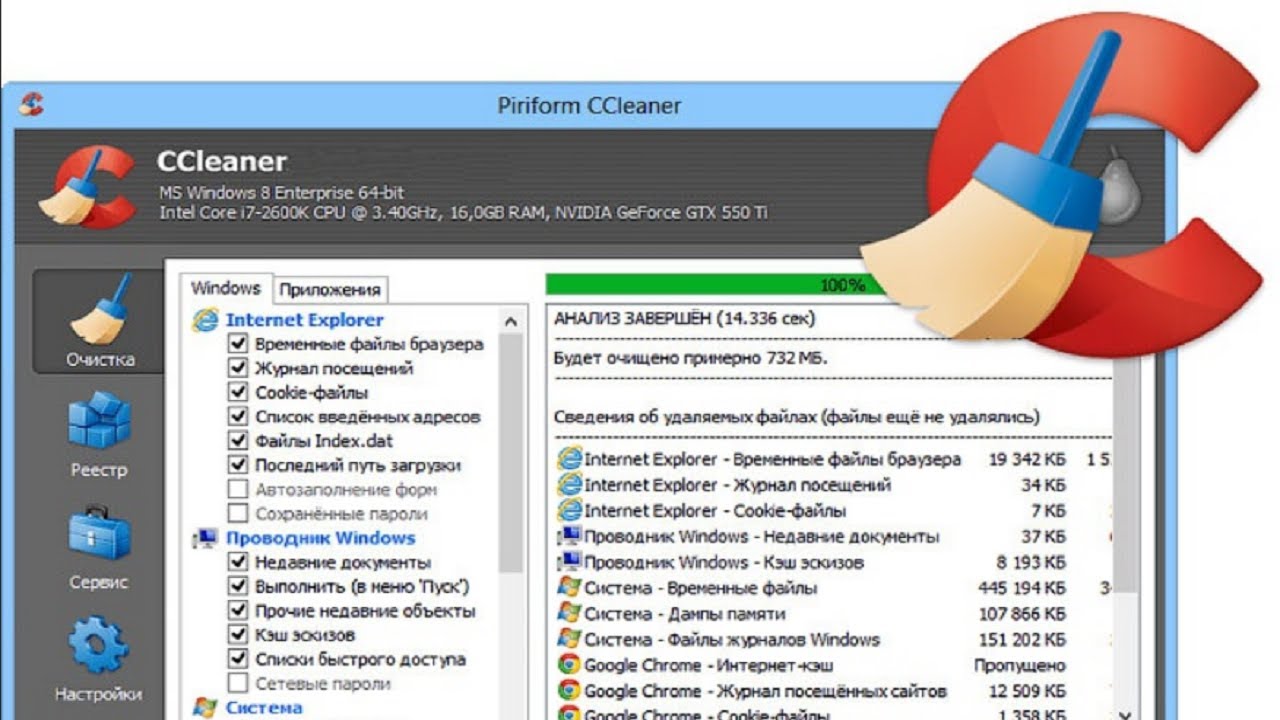
 Помимо очистки от мусорных файлов, в программе есть дополнительные возможности: оптимизация и сжатие реестра, удаление программ и прочие.
Помимо очистки от мусорных файлов, в программе есть дополнительные возможности: оптимизация и сжатие реестра, удаление программ и прочие.

Ваш комментарий будет первым